Mẹo tắt âm thanh khi chụp ảnh trên iPhone
(CLO) Việc phát ra âm thanh trên iPhone khi chụp ảnh đôi khi sẽ gây ra cảm giác phiền toái cho bạn. Tuy nhiên thực hiện mẹo nhỏ dưới đây giúp bạn khắc phục được việc này.
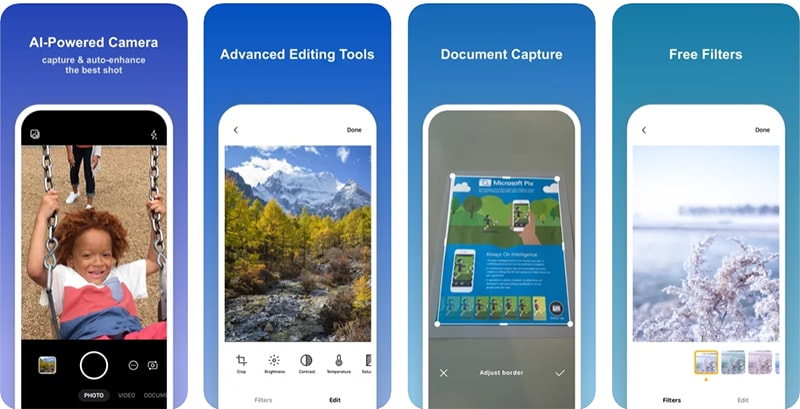
Đối với dòng iPhone Nhật Bản, Hàn Quốc
Các dòng iPhone Nhật, Hàn đều có âm thanh phát ra khi chụp ảnh được mã hóa cứng và bạn khó có thể can thiệp để tắt tiếng được. Việc có âm thanh camera nhằm ngăn chặn và thông báo rằng có người đang xâm phạm/chụp ảnh riêng tư của bạn.
Để tắt âm thanh khi chụp ảnh với các dòng iPhone Nhật, Hàn, chúng ta sẽ sử dụng đến ứng dụng bên thứ 3 mang tên Microsoft Pix Camera.
Sau khi tải hoàn tất, truy cập Settings (Cài đặt) > nhấn chọn ứng dụng Microsoft Pix. Tại mục Microsoft Pix Settings (Cài đặt Microsoft Pix) , kéo thanh gạt sang màu xanh tại mục Shutter Sound (Âm thanh màn trập) là được.
Đối với các dòng iPhone khác

1. Bật Silent Mode (Chế độ yên lặng)
Bật Silent Mode (Chế độ yên lặng) là cách đơn giản nhất để tắt âm thanh camera khi chụp ảnh. Tuy nhiên việc bật chế độ này cũng làm tắt âm thanh thông báo tin nhắn và cuộc gọi đến. Vì vậy để không làm lỡ việc, sau khi chụp ảnh xong đừng quên khởi động lại công tắc này để bật tiếng nhé!

2. Bật Live Photo
Live Photos là tính năng ghi lại video trong vài giây kèm cả âm thanh và âm thanh. Nếu bạn bật Live Photos, thì khi chụp ảnh iPhone sẽ không phát âm thanh. Bạn chỉ cần nhấn vào biểu tượng hình tròn ở giữa trên cùng của màn hình và đợi chuyển sang màu vàng là được.
Đặc biệt sau khi chụp ảnh bằng Live Photo, bạn có thể sử dụng ảnh như ảnh thường hoặc xuất ảnh thành video nếu muốn.

3. Dùng tai nghe khi chụp ảnh
Một cách khác để tắt âm thanh khi chụp hình chính là sử dụng tai nghe. Trước khi chụp ảnh, hãy kết nối tai nghe có dây hoặc tai nghe không dây và đương nhiên, âm thanh phát ra khi chụp ảnh chỉ có bạn nghe thấy mà thôi.
4. Sử dụng Assistive Touch
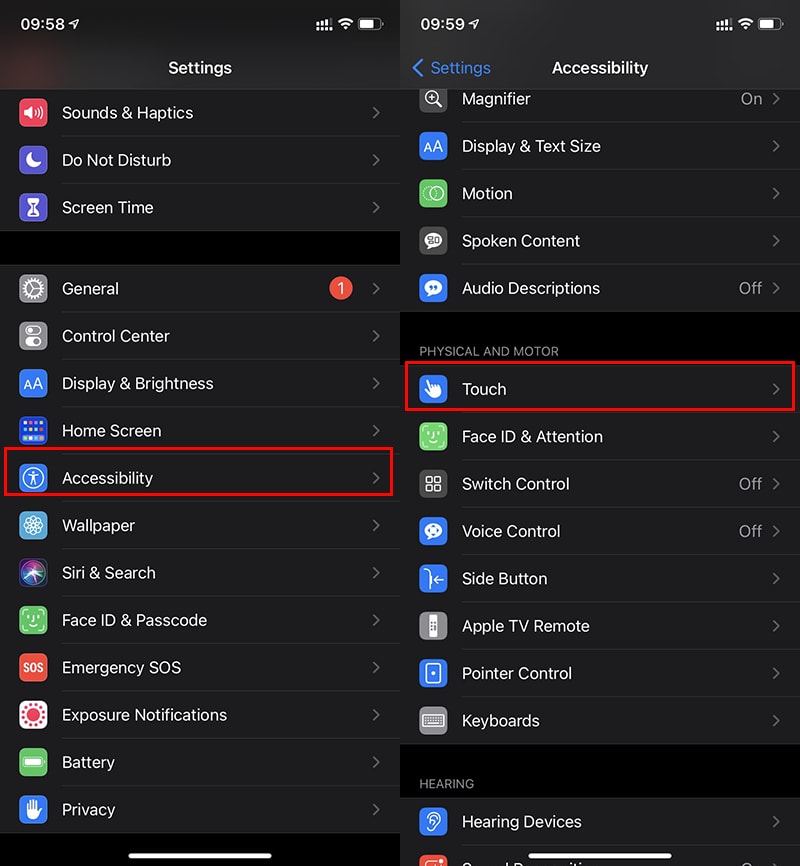
Bước 1: Truy cập Settings (Cài đặt) > Accessibility (Trợ năng). Tại mục Physical ang Motor (Thể chất và vận động), chọn Touch (Cảm ứng).
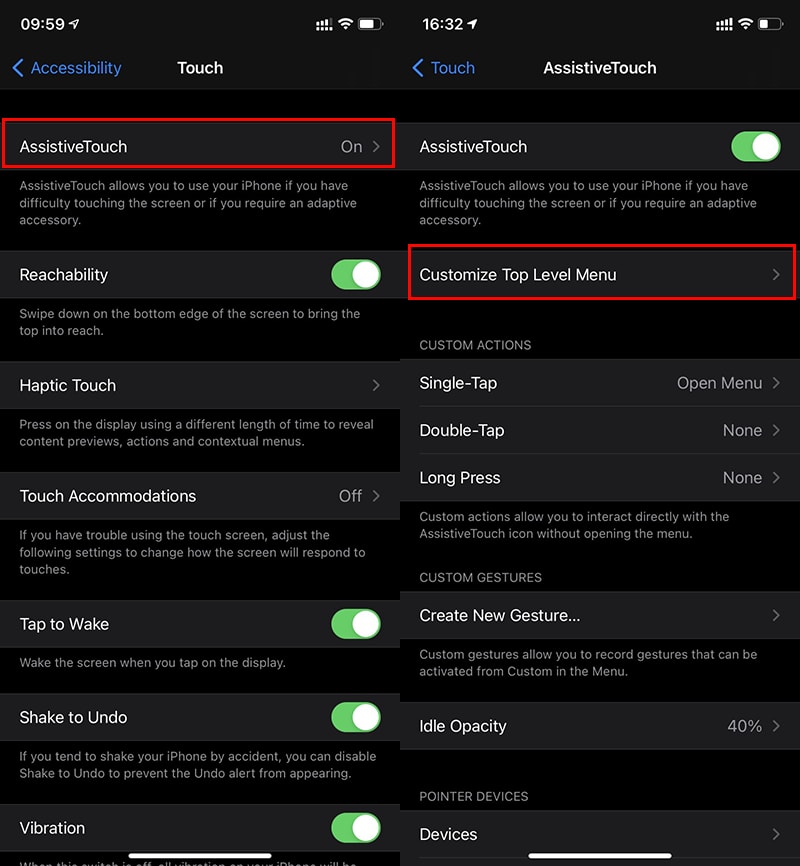
Bước 2: Chọn Assistive Touch. Tại đây, chọn Customize Top Level Menu (Tùy chỉnh Menu Cao nhất).
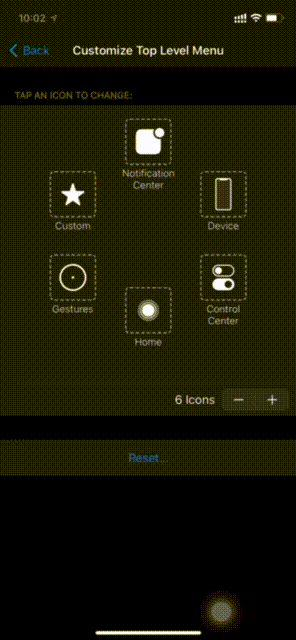
Kế đến, nhấn nút “-” để giảm số lượng biểu tượng trên AssistiveTouch tùy theo ý muốn.
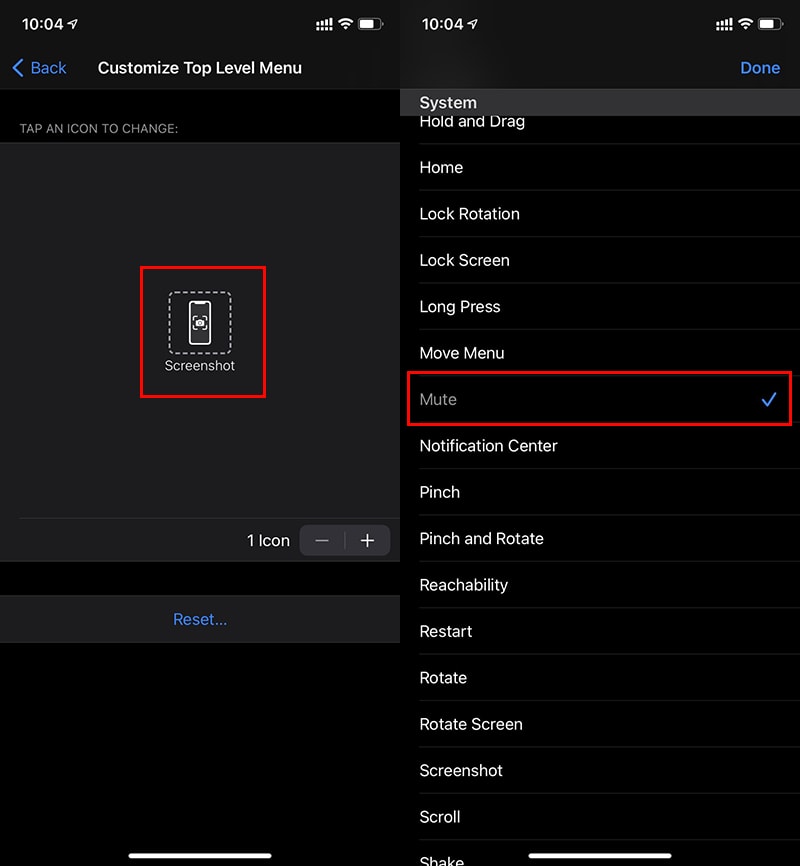
Bước 3: Tại icon cuối cùng, nhấn chọn vào biểu tượng trên màn hình, chọn thành Mute (Tắt tiếng) để hoàn tất.
